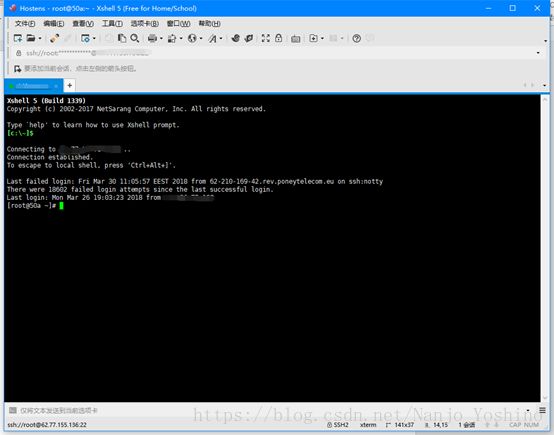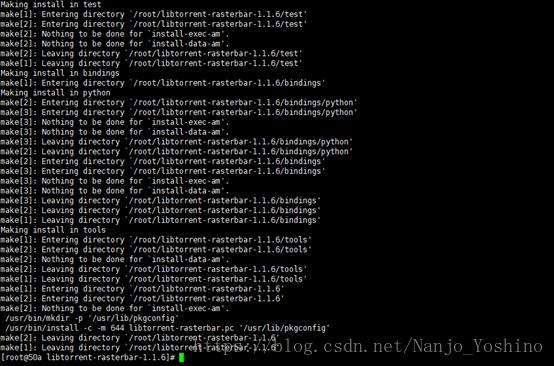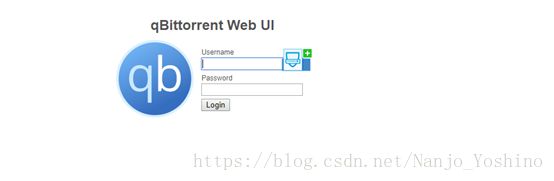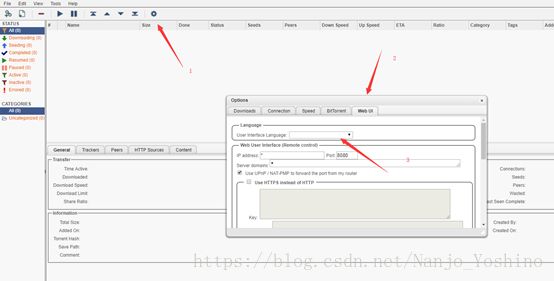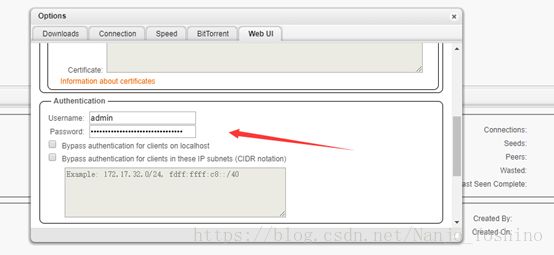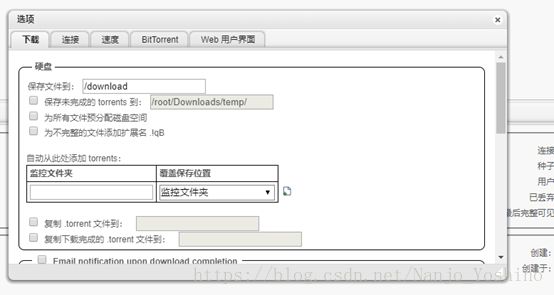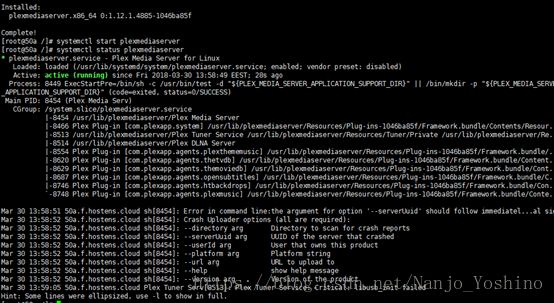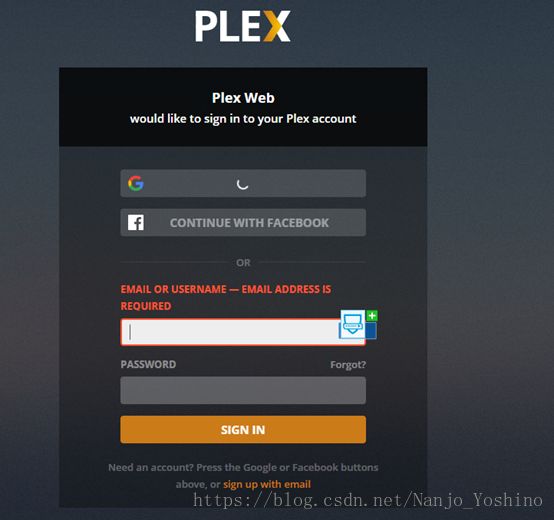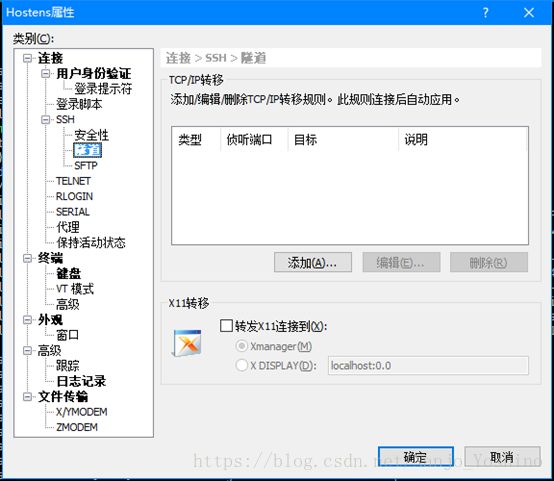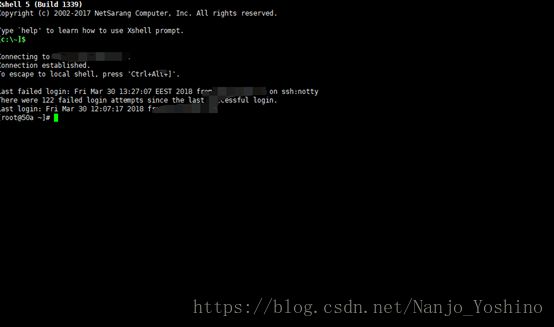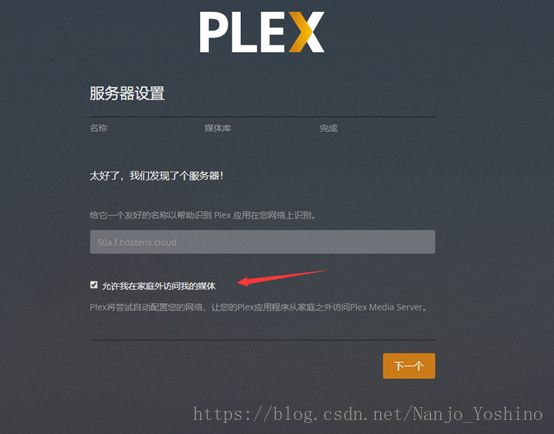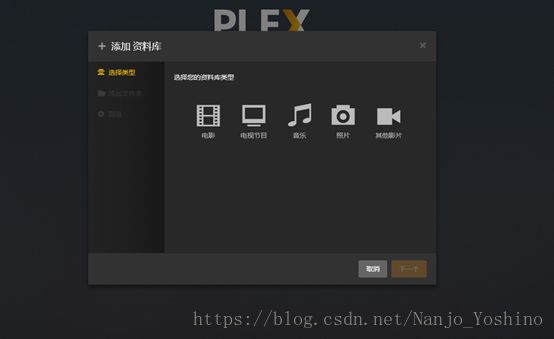CentOS7下利用qBittorrent+Flex搭建自己的在线视频播放站
本教程是一个完全小白向的教程,对linux完全不懂的同学可以直接复制粘贴命令回车即可完成搭建。众所周知,国内种子下载环境并不好,某云对福利封杀也很严重,但是福利放在本地不仅占用空间,而且还容易被发现2333,自己搭一个私人的在线播放器的优势这个时候就体现出来了2333。下面一起来搭建小姐姐远方的家吧23333
准备:
非OpenVZ架构的存储型VPS(原因后面会说)(本人用的是budgetnode的KVM架构的存储型VPS)
Xshell(请到官网下载)
话不多说,直接开干,用Xshell连接我们的小鸡
首先安装BT下载工具qbittorrent(当然这里也有其他类似的工具可选如transmission等)
这里采用编译安装的方式:
首先安装EPEL源:
yum -y install epel-release![]()
安装开发工具包:
yum -y groupinstall "Development Tools"安装编译所需的依赖和组件:
yum -y install wget git gcc gcc-c++ qt-devel boost-devel openssl-devel qt5-qtbase-devel qt5-linguist先编译安装libtorrent:(一行一行复制回车即可)
wget https://github.com/arvidn/libtorrent/releases/download/libtorrent-1_1_6/libtorrent-rasterbar-1.1.6.tar.gz
tar -zxf libtorrent-rasterbar-1.1.6.tar.gz
cd libtorrent-rasterbar-1.1.6
./configure --prefix=/usr CXXFLAGS=-std=c++11
make
make install
ln -s /usr/lib/pkgconfig/libtorrent-rasterbar.pc /usr/lib64/pkgconfig/libtorrent-rasterbar.pc
ln -s /usr/lib/libtorrent-rasterbar.so.9 /usr/lib64/libtorrent-rasterbar.so.9
编译过程一般情况下比较慢,大家可以趁此机会看看番什么的2333
make完成后如图所示:
make install之后:
接下来安装qbittorrent:
cd
git clone https://github.com/qbittorrent/qBittorrent.git
cd qBittorrent
./configure --prefix=/usr --disable-gui CPPFLAGS=-I/usr/include/qt5 CXXFLAGS=-std=c++11
make
make install安装之后运行即可:
qbittorrent-nox第一次运行会出现一个用户协议一类的东西,输入y回车即可
此时你的qbittorrent就部署好了
站点:你的VPS的IP:8080
用户名:admin
密码:adminadmin
登录看看吧!
接下来修改界面语言
同一选项卡下可以修改登录名和密码
这种系统修改需要重启服务才能生效,此时我们回到xshell中,按Ctrl+C退出,这时我们写入一个开机自启动的服务方便管理:
vi /usr/lib/systemd/system/qbittorrent.service按i进入编辑模式(输入法切换为英文),写入:
[Unit]
Description=qbittorrent torrent server
[Service]
User=root
ExecStart=/usr/bin/qbittorrent-nox
Restart=on-abort
[Install]
WantedBy=multi-user.target按esc退出编辑模式,之后shift+:输入wq回车,再输入以下命令让服务生效:
systemctl daemon-reload关于qbittorrent管理命令如下所示:
systemctl start qbittorrent
systemctl enable qbittorrent
systemctl status qbittorrent
systemctl stop qbittorrent由于为了跟Flex对接,现在我们在/下创建一个专门的下载目录,输入以下命令:
mkdir /download之后在qbittorrent设置中将下载目录改为此目录
Qbittorrent使用方法和迅雷一样的,由于我的目的仅仅用来对接Plex,所以改为了将来Plex的视频库目录,这里可以自由选择
来下个小姐姐试试速度吧2333。
至此qbittorrent安装就完成了!
下面开始来安装Plex,稍微介绍一下Plex,它是一款多功能的媒体服务器软件,主要功能是可以用来管理你的媒体资源,比如电影啊,电视剧啊之类的。又由于Plex在多个平台上都有相应的客户端,所以普通用户可以借助Plex的按需转码、在线播放等功能实现在不同操作系统上观看影片(这里需要注意的是Plex网页端是免费的,但是其他平台客户端在线播放是要收费的!不过移动平台我们可以选择chrome等浏览器在线播放)
相比起qbittorrent来说,Plex安装非常简单只需要两条命令即可:
wget https://downloads.plex.tv/plex-media-server/1.12.1.4885-1046ba85f/plexmediaserver-1.12.1.4885-1046ba85f.x86_64.rpm
yum -y install plexmediaserver-1.12.1.4885-1046ba85f.x86_64.rpm
安装完成后,启动服务:
systemctl start plexmediaserver确认运行状态:
systemctl status plexmediaserver确保状态是active,确认无误后,加入开机启动:
systemctl enable plexmediaserver打开浏览器,输入你的VPS的IP:32400就应该可以看到Plex界面了
先别急着使用,注册一个账号,回到Xshell,接下来的操作十分重要!
由于Plex默认是不允许远程连接的,只允许本地连接所以我们现在其实是无法连接这台服务器的!为了能够使我们的服务器随时随地能连接,我们先建立一条SSH隧道,回到Xshell中,找到会话设置(设置在文件选项卡下拉表单中)
选择SSH-隧道-添加
侦听端口设置一个与本地没有冲突的端口即可,目标端口务必填写32400!填写完毕确定即可。之后再次连接我们的VPS
保持Xshell打开,在浏览器中访问(以我的端口设置为例):
localhost:50000/web如果一切没有问题话,会看到这个页面,用之前注册的账户登录吧!
一切顺利的话会出现发现服务器的提示,在界面下勾选允许在家庭外访问
点击下一步后,会出现选择媒体库,这里我们把qbittorrent文件夹加入进来吧!
选择其他影片-添加文件夹-浏览文件夹
添加即可,顺便一提,Plex是支持谷歌云盘挂载的,只需使用Google登录,在添加媒体库中选择谷歌云盘即可挂载,一切完成之后之后我们就能看到plex界面啦!
刚刚下载的小姐姐已经显示在里面啦!点击播放就可以播放啦,这时候就可以关闭xshell,享受随时随地的云端体验吧!咦,等等,怎么经常播放起来卡卡的,由于地理和某些原因,我们VPS很难做到与我们的高速链接,此时我们就需要优化一下体验,这里我选择了锐速,从本人亲手体验来说,锐速在加速流媒体上比BBR体验好太多,下面我们开始着手来优化网络环境(这也是为什么我在开头强调我们需要一个非OVZ架构的VPS,OVZ架构不支持常见的BBR 锐速等优化手段!)
使用91云的一键破解包安装锐速:
wget -N --no-check-certificate https://github.com/91yun/serverspeeder/raw/master/serverspeeder.sh && bash serverspeeder.sh复制回车即可啦!
安装完成后可以使用以下命令查看状态:
/serverspeeder/bin/serverSpeeder.sh status查看状态,只要TotalAccTcpFlow不为0即加速成功!
如果锐速一键脚本出现如下提示
![]()
则说明我们需要替换系统内核,使用一键脚本命令即可:
rpm -ivh http://soft.91yun.org/ISO/Linux/CentOS/kernel/kernel-3.10.0-229.1.2.el7.x86_64.rpm --force安装完成后输入reboot重启服务器再次运行锐速一键脚本安装命令即可
锐速卸载命令:
chattr -i /serverspeeder/etc/apx* && /serverspeeder/bin/serverSpeeder.sh uninstall -f好了,到此所有安装全部完成,我去买营养快线去了233333